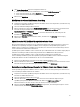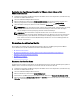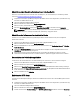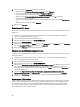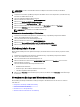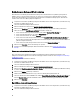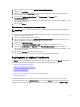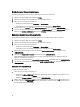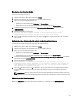Users Guide
3. Klicken Sie im linken Fensterbereich auf BACKUP UND WIEDERHERSTELLUNG.
4. Klicken Sie auf Jetzt sichern.
5. Aktivieren Sie im Dialogfeld Jetzt sichern das entsprechende Kontrollkästchen, um den angezeigten Speicherort
und das Verschlüsselungskennwort zu verwenden.
6. Geben Sie einen Speicherort für das Backup, einen Benutzernamen, ein Kennwort und das
Verschlüsselungskennwort ein.
Das Verschlüsselungskennwort darf alphanumerische und die folgenden Sonderzeichen enthalten: !@#$%*. Es gibt
keine Längenbeschränkung.
7. Klicken Sie auf Sichern.
Wiederherstellen der Datenbank aus einem Backup
ANMERKUNG: Bei einer Wiederherstellung wird das virtuelle Geräte nach Abschluss der Wiederherstellung neu
gestartet wird.
1. Verwenden Sie den Link in OpenManage Integration for VMware vCenter in der Registerkarte „Zusammenfassung“
zum Öffnen der Administration Console.
2. Geben Sie im Anmelde-Dialogfeld Ihr Kennwort ein.
3. Klicken Sie im linken Fensterbereich auf BACKUP UND WIEDERHERSTELLUNG. Die aktuellen Einstellungen für das
Backup und die Wiederherstellung werden angezeigt.
4. Klicken Sie auf Jetzt wiederherstellen.
5. Geben Sie einen Dateispeicherort (CIFS/NFS-Format) in das Dialogfeld „Jetzt wiederherstellen“ ein.
6. Geben Sie den Benutzernamen, das Kennwort und das Verschlüsselungskennwort für die Backup-Datei ein.
Das Verschlüsselungskennwort darf alphanumerische und die folgenden Sonderzeichen enthalten: !@#$%*. Es gibt
keine Längenbeschränkung.
7. Klicken Sie auf Anwenden, um Ihre Änderungen zu speichern.
Das Gerät wird neu gebootet oder startet neu, nachdem Sie auf „Anwenden“ geklickt haben.
Grundlegendes zur vSphere Client-Konsole
Die Konsole befindet sich innerhalb des vSphere Web-Client auf einer virtuellen Maschine. Die Konsole arbeitet Hand in
Hand mit der Administrationskonsole. Die Konsole ermöglicht die Ausführung folgender Aufgaben:
• Konfiguration von Netzwerkeinstellungen
• Ändern des Kennworts des virtuellen Geräts
• Einstellen der lokalen Uhrzeit
• Neustart des virtuellen Geräts
• Zurücksetzen des virtuellen Geräts auf die werkseitigen Einstellungen
• Aktualisieren der Konsole
Verwenden Sie die Pfeiltasten, um nach oben oder unten zu navigieren. Wenn Sie die gewünschte Option einmal
ausgewählt haben, drücken Sie die <EINGABETASTE>. Wenn Sie auf den Konsolenbildschirm zugreifen, übernimmt der
VMware vSphere-Client die Kontrolle Ihres Cursors. Um dieser Kontrolle zu entgehen, drücken Sie <STRG> + <ALT>.
47